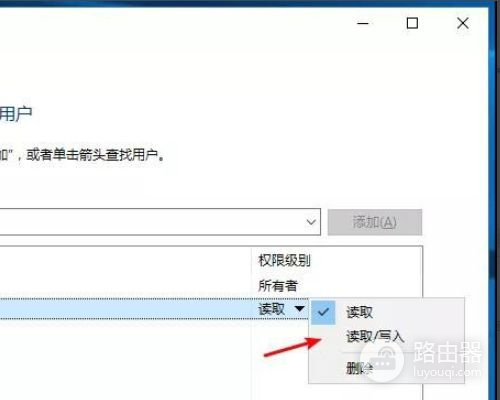电脑上的文件怎样传到小米路由上(电脑和电脑怎么用WIFI传文件)
一、电脑上的文件怎样传到小米路由上
1、打开管理地址192.168.31.1;在登录页面中下载电脑版的小米路由器客户端。

2、登录客户端,点击“更多”选项,打开“备份设置”选项。
软件默认是开启了一个智能备份,点击它可以查看具体的备份选项。
3、如果你想要添加更多的自定义目录,点击“自定义备份”,再点击“添加文件夹”选项,即可看到为小米路由器添加的一个新的备份工作,点击“开始备份”按钮即可。
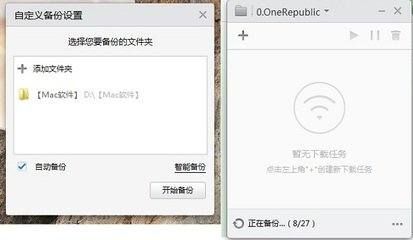
4、备份完成,点击“查看文件”选项,即可看到添加的自定义备份目录。
扩展资料:
1、小米路由器是小米公司三大主要产品之一(手机、电视、路由器),以互联网思维改变传统行业的又一力作。
它实现了类似NAS的功能,解决传统路由器上网慢、设置复杂等痛点。

2、小米路由器成为移动互联网时代的家庭娱乐数据中心、智能家庭网络中心。
3、2015年6月10日,小米推出全新小米路由器,首发BCM47091.4GHz双核CPU,外置PCB阵列天线,支持2.4G+5G双频,802.11ac协议,内置1TB/6TB硬盘,256M内存,512M闪存。
主要实现相机照片备份、影片离线下载、网络游戏加速等功能。
4、作为智能路由器,其专属手机App可远程操控路由器,支持防蹭网,上线提醒,远程搜片儿下载,智能限速,广告拦截,游戏加速,带宽提速等功能 。
参考资料:
百度百科-小米路由器
二、电脑和电脑怎么用WIFI传文件
具体操作步骤如下:
1、打开计算机的“控制面板”,然后在页面左侧单击“更改高级共享设置”选项,如下图所示,然后进入下一步。
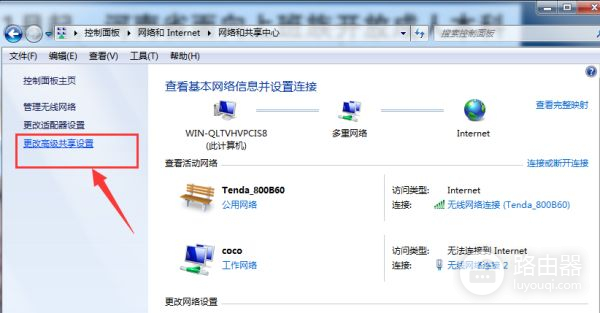
2、在网络发现下,选择“启动网络发现”,再在下方选择“启用文件和打印机共享”,如下图所示,然后进入下一步。
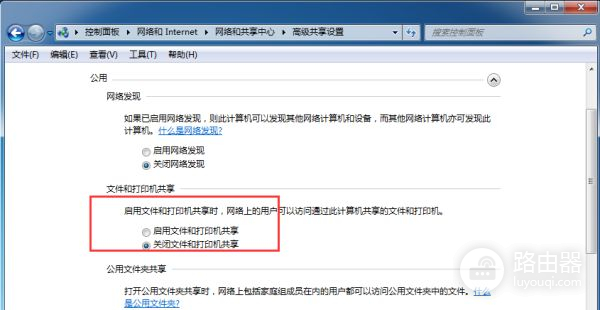
3、接着,右下角单击“保存修改”按钮,如下图所示,然后进入下一步。
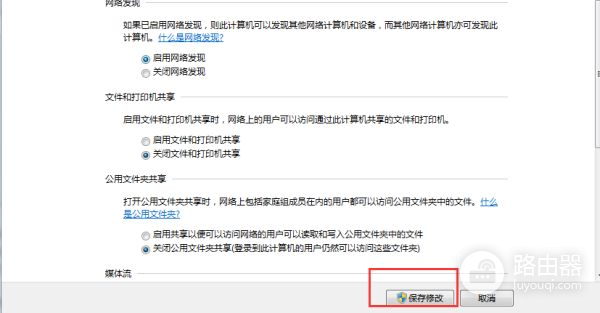
4、设置好后,右键单击要共享的文件,在弹出的窗口中勾选“共享此文件夹”,可以设置共享名和共享数以设置权限,如下图所示,然后进入下一步。
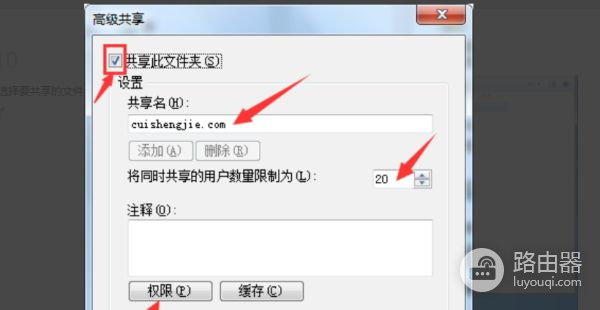
5、最后,完成上述操作后,在“高级共享”中打开“选择用户或组”,通过底部的搜索结果选择要共享的用户,即可完成文件共享,如下图所示。
这样,问题就解决了。
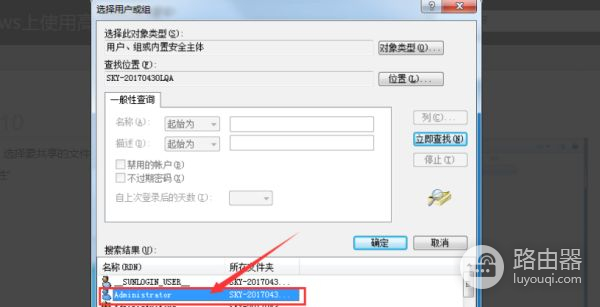
三、两台电脑如何通过无线路由器传输文件
1、鼠标右击此电脑,选择管理。

2、打开的计算机管理,依次展开系统工具-->本地用户和组-->用户。

3、右侧可以看到全部用户,一般都有Guest账户,如果没有请添加一个,我们右击Guest点击属性,然后把“账户已禁用”去掉勾选,点击确定。
同时您可以设置登录密码。
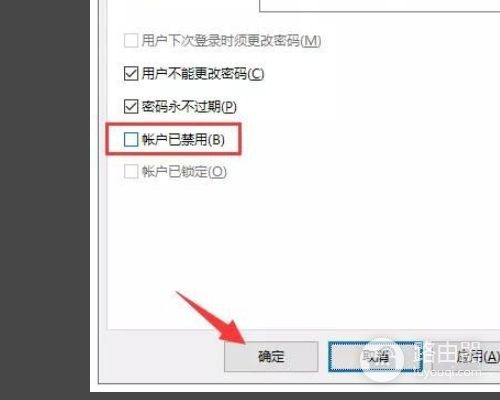
4、搜索“高级共享设置”,进入高级共享设置界面,找到”当前配置文件“的网络然后展开,勾选”启用网络发现“和”启用文件和打印机共享“。
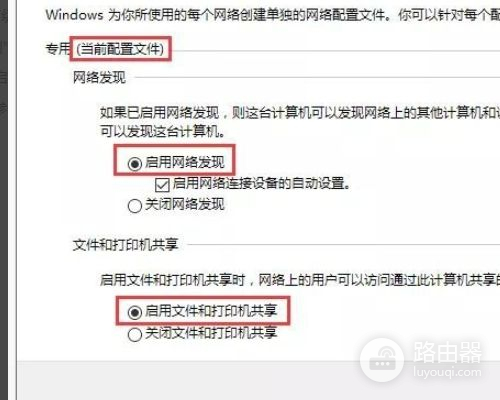
5、展开所有网络,勾选”关闭密码保护共享“,然后点击保存更改。
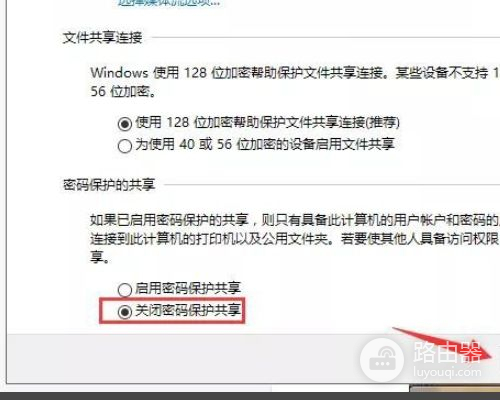
6、鼠标右击需要共享的文件夹,点击共享-->特定用户。
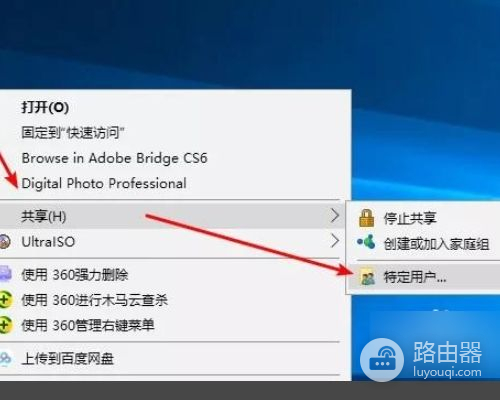
7、根据权限设置读取还是写入,然后点击共享就完成了。